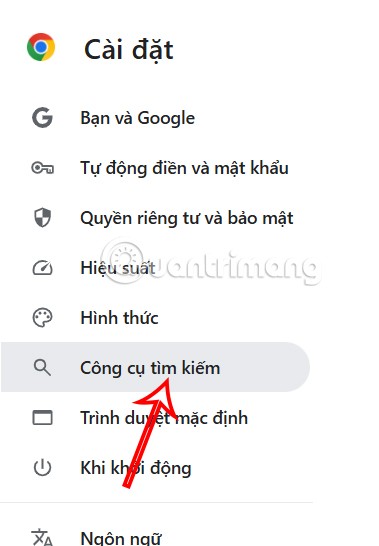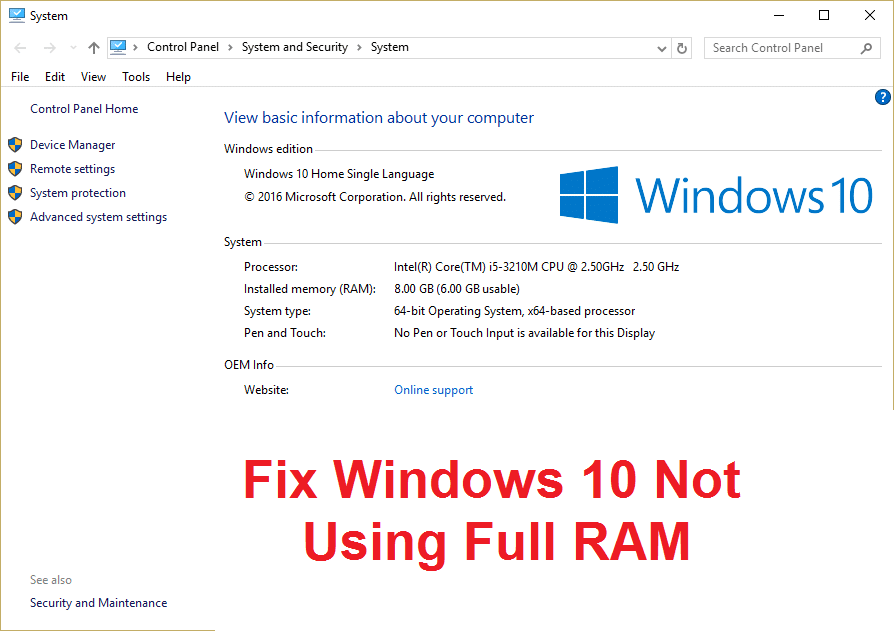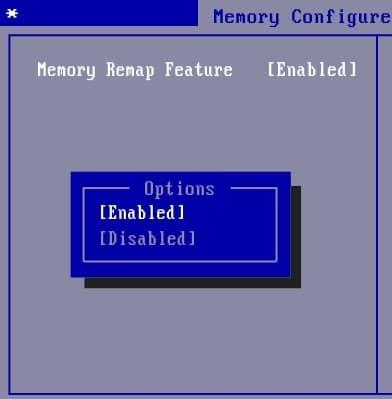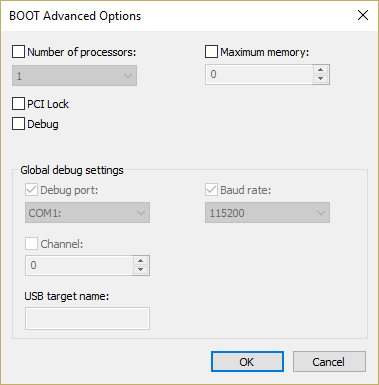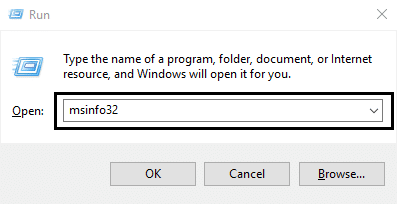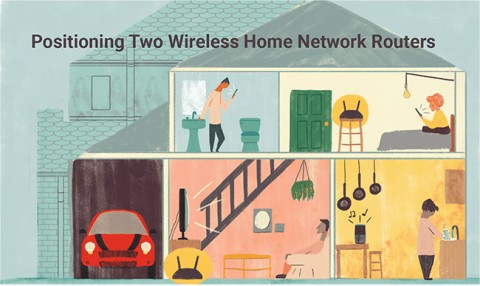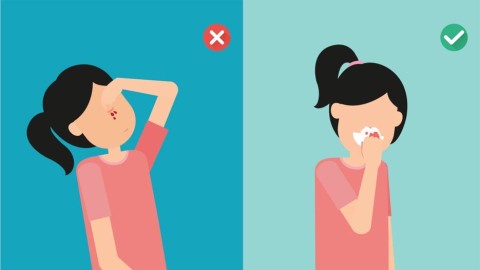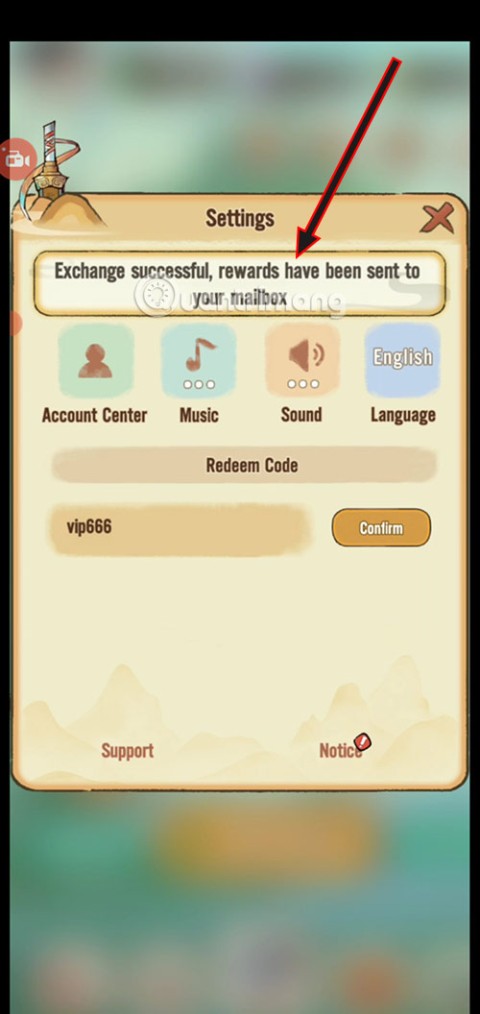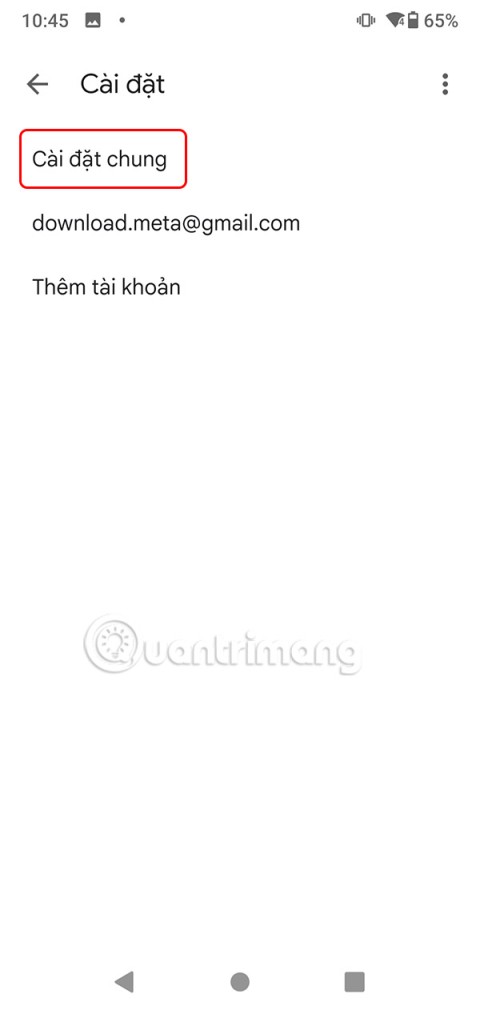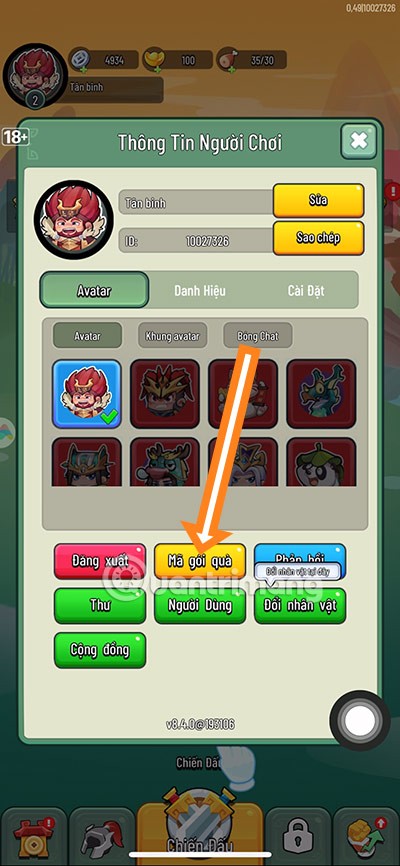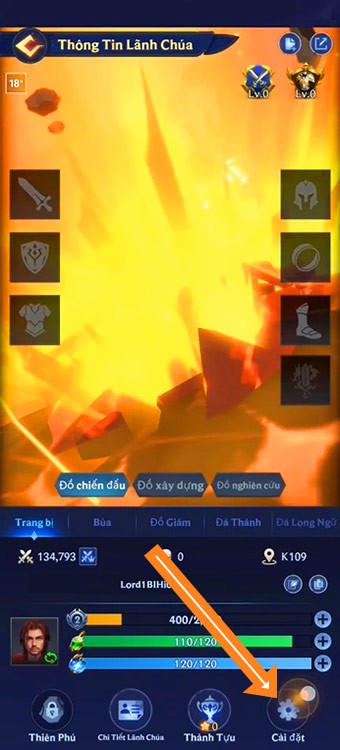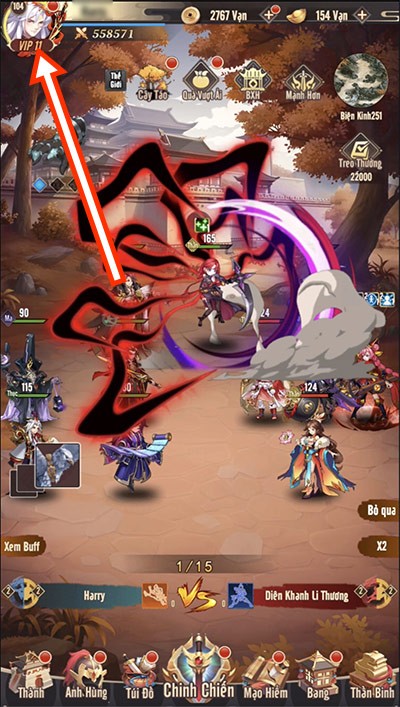Reparar Windows 10 que no usa RAM completa: muchos usuarios han informado que su sistema no utiliza la memoria disponible instalada, en lugar de eso, solo se muestra una parte de la memoria en el Administrador de tareas y Windows solo puede usar esa memoria. La pregunta principal sigue siendo ¿dónde se ha ido la otra parte de la memoria? Bueno, antes de responder a esta pregunta, veamos qué sucede realmente, por ejemplo, un usuario tiene 8 GB de RAM instalada, pero solo se pueden usar 6 GB y se muestran en el Administrador de tareas.
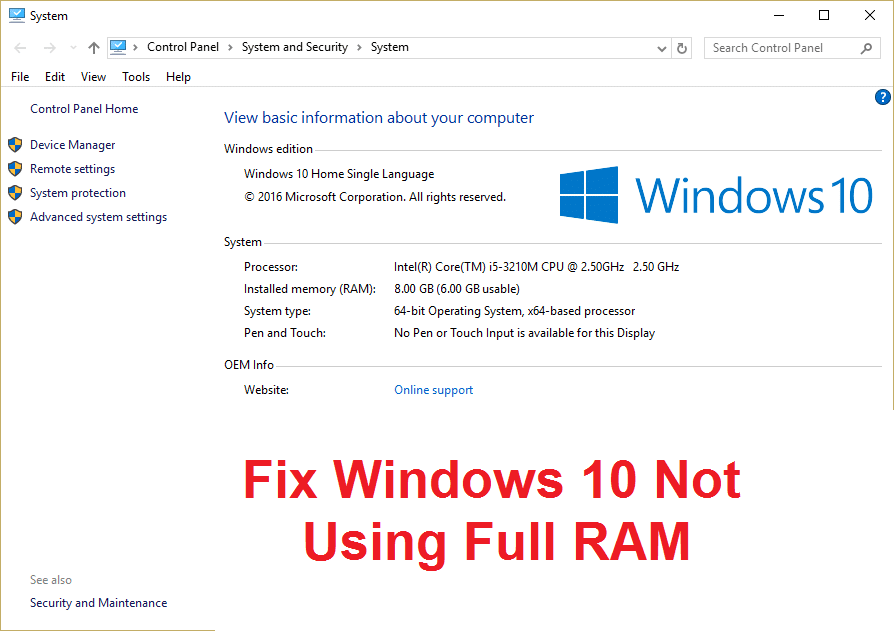
La RAM (memoria de acceso aleatorio) es un dispositivo de almacenamiento informático que se utiliza con frecuencia para almacenar el tipo de datos que utiliza el sistema operativo para aumentar la velocidad general de un sistema. Una vez que apaga su sistema, todos los datos de la RAM se borran, ya que es un dispositivo de almacenamiento temporal y se utiliza para un acceso más rápido a los datos. Tener más cantidad de RAM asegura que su sistema funcionará sin problemas y tendrá un buen rendimiento, ya que habrá más RAM disponible para almacenar más archivos para un acceso más rápido. Pero tener una buena cantidad de RAM pero no poder usarla es muy molesto para cualquiera y ese es el caso aquí. Tiene programas y juegos que requieren una cantidad mínima de RAM para ejecutarse, pero nuevamente no podrá ejecutar estos programas porque tiene menos RAM disponible (aunque haya instalado una gran cantidad de memoria).
¿Por qué Windows 10 no usa RAM completa?
En algunos casos, una parte de la RAM es un sistema reservado, también a veces una cierta cantidad de memoria también está reservada por la tarjeta gráfica si tiene una integrada. Pero si tiene una tarjeta gráfica dedicada, esto no debería ser un problema. Obviamente, el 2% de la RAM siempre está libre, por ejemplo, si tiene 4 GB de RAM instalados, la memoria utilizable estaría entre 3,6 GB o 3,8 GB, lo cual es perfectamente normal. El caso anterior para los usuarios que han instalado 8 GB de RAM pero solo 4 GB o 6 GB está disponible en el Administrador de tareas o Propiedades del sistema. Además, en algunos casos, el BIOS puede reservar cierta cantidad de RAM, lo que los hace inutilizables para Windows.
Aviso importante para usuarios que tienen instalado Windows de 32 bits
Para los usuarios que tienen un sistema operativo de 32 bits instalado en su sistema, solo podrán acceder a 3.5 GB de RAM sin importar cuánta RAM tenga físicamente instalada. Para acceder a la RAM completa, debe realizar una instalación limpia de la versión de 64 bits de Windows y no hay otra forma de evitar esto. Ahora, antes de seguir adelante con las soluciones para usuarios que tienen la versión de 64 bits de Windows y aún no pueden acceder a la RAM completa, primero verifique qué tipo de sistema operativo ha instalado:
1. Presione la tecla de Windows + R, luego escriba " msinfo32 " y presione Enter para abrir Información del sistema.
2.Ahora, en la nueva ventana que se abre, busque Tipo de sistema en el panel de la ventana derecha.

3.Si tiene una PC basada en x64, significa que tiene un sistema operativo de 64 bits, pero si tiene una PC basada en x86, entonces
tiene un sistema operativo de 32 bits.
Ahora que sabemos qué tipo de sistema operativo tiene, veamos cómo solucionar este problema sin perder tiempo.
Contenido
Arregle Windows 10 que no usa RAM completa
Además, asegúrese de que la RAM esté colocada correctamente en su marcador de posición, a veces cosas tontas como esta también pueden causar este problema, así que antes de continuar, asegúrese de cambiar las ranuras de RAM para verificar si hay ranuras de RAM defectuosas.
Método 1: habilitar la función de reasignación de memoria
Esta función se utiliza para habilitar / deshabilitar la función de reasignación de memoria, que se utiliza principalmente para sistemas operativos de 64 bits con 4 GB de RAM instalados. Básicamente, le permite reasignar la memoria PCI superpuesta por encima de la memoria física total.
1.Reinicie su PC, cuando se encienda simultáneamente presione F2, DEL o F12 (dependiendo de su fabricante) para ingresar a la configuración del BIOS.

2. Vaya a Funciones avanzadas del chipset.
3. Luego, en Configuración de Puente Norte o Función de memoria , encontrará Función de reasignación de memoria.
4.Cambie la configuración de la función de reasignación de memoria para habilitarla.
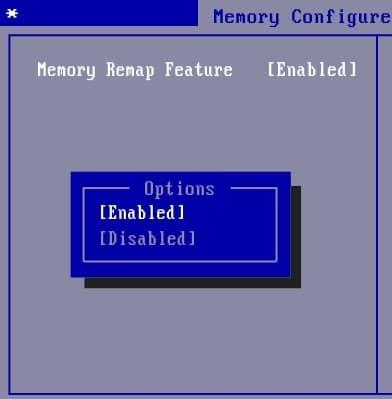
5.Guarde y salga de los cambios y luego reinicie su PC normalmente. Habilitar las funciones de reasignación de memoria parece arreglar que Windows 10 no use problemas de RAM completa, pero si este método no lo ayuda, continúe con el siguiente.
Método 2: desmarque la opción de memoria máxima
1.Presione Windows Key + R, luego escriba msconfig y presione Enter para abrir la Configuración del sistema.

2. Cambie a la pestaña Arranque y luego asegúrese de haber resaltado el sistema operativo instalado actualmente.

3. Luego haga clic en Opciones avanzadas y desmarque la opción Memoria máxima y luego haga clic en Aceptar.
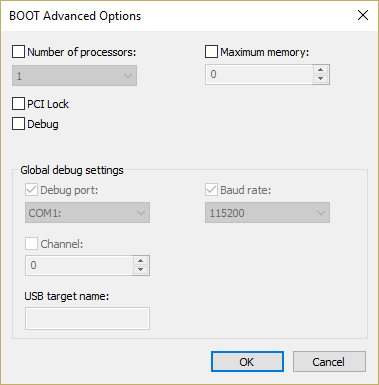
4.Ahora haga clic en Aplicar seguido de Aceptar y cierre todo. Reinicie su PC para guardar los cambios.
Método 3: actualizar BIOS (sistema básico de entrada / salida)
Realizar la actualización del BIOS es una tarea crítica y si algo sale mal puede dañar seriamente su sistema, por lo tanto, se recomienda una supervisión experta.
1. El primer paso es identificar la versión de su BIOS, para hacerlo presione la tecla de Windows + R, luego escriba " msinfo32 " (sin comillas) y presione enter para abrir Información del sistema.
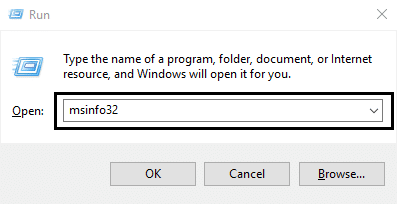
2. Una vez que se abra la ventana Información del sistema , busque la versión / fecha del BIOS y luego anote el fabricante y la versión del BIOS.

3. A continuación, vaya al sitio web de su fabricante, por ejemplo, en mi caso, es Dell, así que iré al sitio web de Dell y luego ingresaré el número de serie de mi computadora o haré clic en la opción de detección automática.
4. Ahora, de la lista de controladores que se muestra, haré clic en BIOS y descargaré la actualización recomendada.
Nota: No apague su computadora ni se desconecte de la fuente de alimentación mientras actualiza el BIOS o puede dañar su computadora. Durante la actualización, su computadora se reiniciará y verá brevemente una pantalla negra.
Una vez descargado el archivo, simplemente haga doble clic en el archivo Exe para ejecutarlo.
6.Finalmente, ha actualizado su BIOS y esto también puede arreglar que Windows 10 no use RAM completa.
Método 4: ejecutar el diagnóstico de memoria de Windows
1. Escriba memoria en la barra de búsqueda de Windows y seleccione “ Diagnóstico de memoria de Windows. "
2. En el conjunto de opciones que se muestran, seleccione “ Reiniciar ahora y verifique si hay problemas. "

Después de lo cual, Windows se reiniciará para verificar posibles errores de RAM y, con suerte, mostrará las posibles razones de por qué Windows 10 no usa la RAM completa.
4. Reinicie su PC para guardar los cambios.
Método 5: Ejecute Memtest86 +
Ahora ejecute Memtest86 +, que es un software de terceros, pero elimina todas las posibles excepciones de errores de memoria, ya que se ejecuta fuera del entorno de Windows.
Nota: Antes de comenzar, asegúrese de tener acceso a otra computadora, ya que deberá descargar y grabar el software en el disco o unidad flash USB. Es mejor dejar la computadora durante la noche cuando se ejecuta Memtest, ya que es probable que lleve algún tiempo.
1.Conecte una unidad flash USB a su sistema.
2.Descargue e instale el autoinstalador de Windows Memtest86 para la llave USB .
3. Haga clic con el botón derecho en el archivo de imagen que acaba de descargar y seleccione la opción " Extraer aquí ".
Una vez extraído, abra la carpeta y ejecute Memtest86 + USB Installer .
5. Elija su unidad USB conectada para grabar el software MemTest86 (esto formateará su unidad USB).

6.Una vez finalizado el proceso anterior, inserte el USB en la PC en la que Windows 10 no usa RAM completa.
7. Reinicie su PC y asegúrese de que esté seleccionado el inicio desde la unidad flash USB.
8.Memtest86 comenzará a probar la corrupción de la memoria en su sistema.

9. Si ha pasado todas las pruebas, puede estar seguro de que su memoria funciona correctamente.
10.Si algunos de los pasos no tuvieron éxito, Memtest86 encontrará daños en la memoria, lo que significa que Windows 10 no puede usar la RAM completa debido a una memoria defectuosa / corrupta.
11.Para reparar Windows 10 que no usa RAM completa , deberá reemplazar su RAM si se encuentran sectores de memoria defectuosos.
Recomendado para ti:
Eso es todo, ha reparado con éxito Windows 10 sin usar RAM completa, pero si aún tiene alguna pregunta con respecto a esta publicación, no dude en preguntarla en la sección de comentarios.